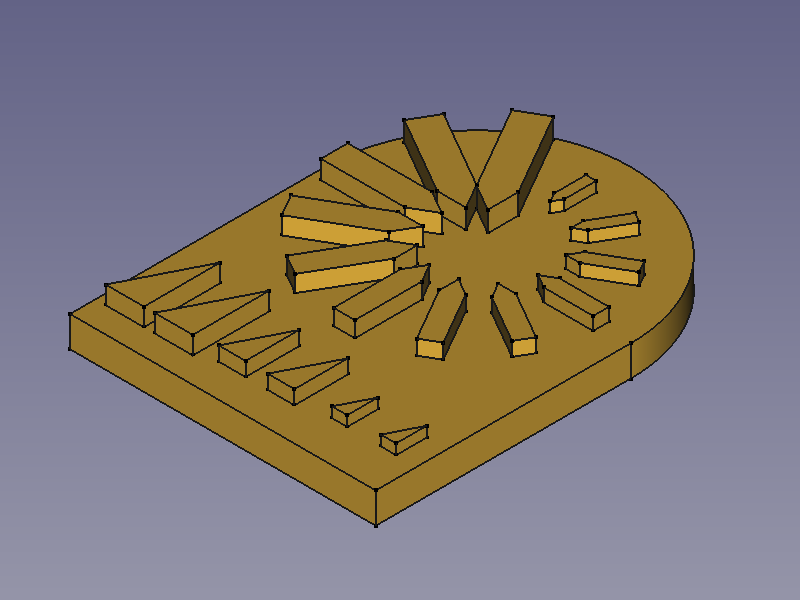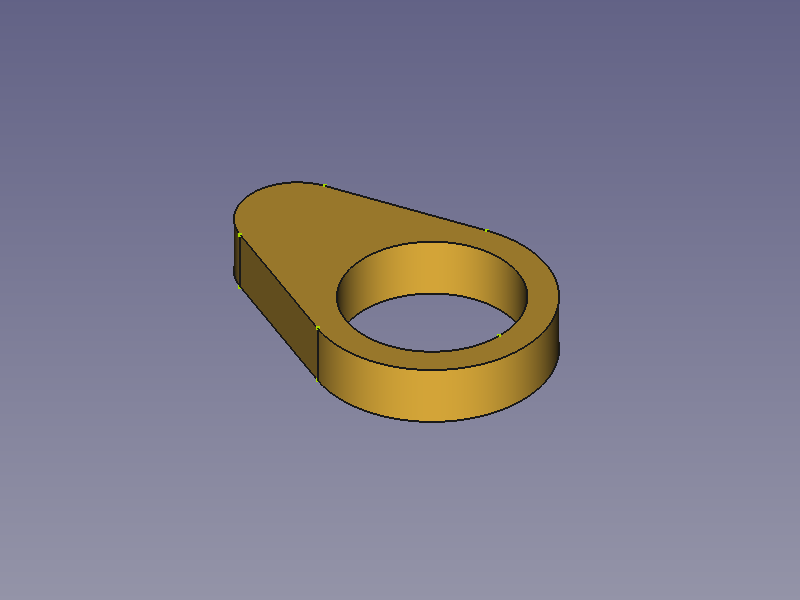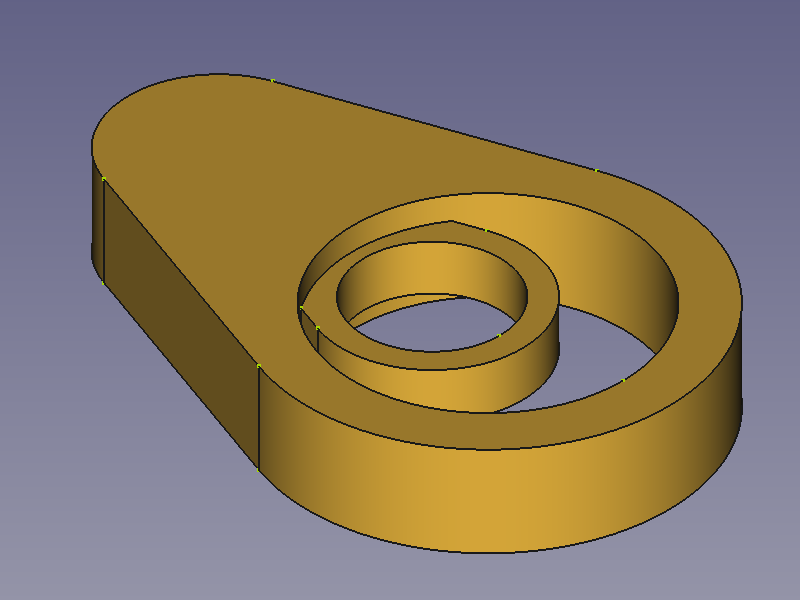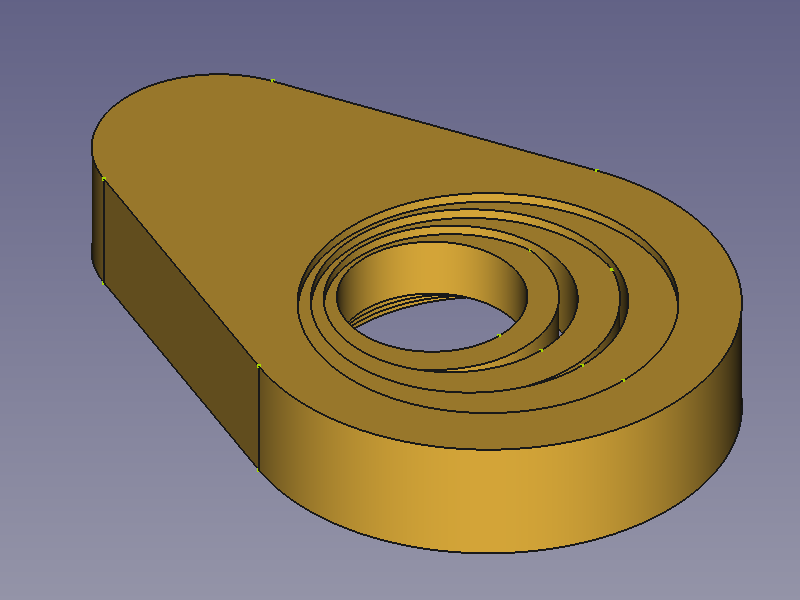PartDesign Scaled/pl
|
|
| Lokalizacja w menu |
|---|
| brak |
| Środowisko pracy |
| Projekt Części |
| Domyślny skrót |
| brak |
| Wprowadzono w wersji |
| - |
| Zobacz także |
| Transformacja wielokrotna |
Opis
Funkcja Skaluj jest jedną z opcji transformacji narzędzia
. Transformacji wielokrotnej. W przeciwieństwie do innych opcji, nie jest ona dostępna jako osobne narzędzie. Przekształca ona wynik transformacji w sekwencję przeskalowanych obiektów o równomiernie rozłożonych współczynnikach skali. Zaczynając od obiektu bazowego z poprzedniej transformacji, współczynnik skali wzrasta lub maleje, aż do osiągnięcia podanej wartości na ostatnim elemencie.
Szyk liniowy i kołowy → Skalowanie szyku liniowego z 3 krokami (wystąpieniami) i szyku kołowego z 12 krokami.
Jeśli w obrębie elementu nie było wcześniejszego przekształcenia
Transformacji wielokrotnej, przeskalowane elementy zostaną umieszczone w tej samej pozycji co element bazowy. Może to skutkować nieoczekiwanymi kształtami, jeśli element bazowy nie jest całkowicie objęty skalowanym obiektem. Dlatego nie zaleca się używania Skalowania jako pierwszej transformacji dla funkcji Transformacji wielokrotnej.
Cecha podstawowa z otworem → Obiekt skalowany z 2 wystąpieniami → Obiekt skalowany z 4 wystąpieniami.
Użycie
Zmiana skali przekształconej cechy
- Wykonaj jedną z następujących czynności:
- Kliknij dwukrotnie obiekt Transformacji wielokrotnej w oknie Widoku Drzewa.
- Kliknij prawym przyciskiem myszki obiekt Transformacji wielokrotnej w Widoku Drzewa i wybierz Edycja funkcji Transformacji wielokrotnej z menu podręcznego.
- Otworzy się Panel zadań Parametry Transformacji wielokrotnej.
- Kliknij prawym przyciskiem myszki na liście Transformacje i wybierz Dodaj transformację zmiany skali z menu podręcznego.
- Pozycja Zmiana skali zostanie dodana do listy, a panel zadań zostanie rozszerzony u dołu, aby umożliwić ustawienie Współczynnik i Wystąpienia. Więcej informacji znajduje się w sekcji Opcje.
- Naciśnij OK na pasku u dołu.
- Naciśnij przycisk OK u góry, aby zakończyć operację.
Zmiana skali wybranej cechy=
- Wybierz element bieżącej Zawartości w oknie Widoku Drzewa.
- Istnieje kilka sposobów na wywołanie tego polecenia:
- Naciśnij przycisk
Utwórz transformację wielokrotną.
- Wybierz opcję Projekt Części → Zastosuj przekształcenie →
Utwórz wielokrotna transformację z menu.
- Naciśnij przycisk
- Otworzy się Panel zadań Parametry Transformacji wielokrotnej. Zobacz powyżej.
Opcje
- Współczynnik: Współczynnik, do którego skalowana jest ostatnia cecha.
- Wystąpienia: Liczba kroków od obiektu nieskalowanego (1) do wartosci Współczynnika (w tym element bazowy i ostatni).
- Transformacja skalowana akceptuje liczbę wystąpień poprzedniej transformacji jako wartość maksymalną lub dowolny dzielnik tej liczby zwracający wynik całkowity. Tak więc
12,6,4,3i2są prawidłowe dla wzoru liniowego lub biegunowego z 12 wystąpieniami. - Skalowana pojedyncza cecha akceptuje dowolną liczbę całkowitą większą niż 1.
- Transformacja skalowana akceptuje liczbę wystąpień poprzedniej transformacji jako wartość maksymalną lub dowolny dzielnik tej liczby zwracający wynik całkowity. Tak więc
Uwagi
- Środek skalowania jest środkiem ciężkości elementu, co może sprawiać, że:
- rosnący element będzie wystawał po przeciwnej stronie elementu nadrzędnego,
- kurczący się element straci kontakt z elementem nadrzędnym i zniknie,
- zmniejszająca się kieszeń stanie się niewidocznym zagłębieniem wewnątrz elementu nadrzędnego.
- Narzędzia struktury: Część, Grupa
- Narzędzia wspomagające: Utwórz zawartość, Nowy szkic, Edycja szkicu, Mapuj szkic na ścianę, Sprawdź poprawność szkicu , Sprawdź geometrię, Łącznik kształtów podrzędnych, Utwórz klona, Płaszczyzna odniesienia, Linia odniesienia, Punkt odniesienia, Lokalny układ współrzędnych
- Narzędzia do modelowania
- Narzędzia addytywne: Wyciągnięcie, Wyciągnij przez obrót, Wyciągnięcie przez profile, Wyciągnięcie po ścieżce, Addytywna helisa, Addytywny sześcian, Addytywny walec,Addytywna sfera, Addytywny stożek, Addytywna elipsoida, Addytywny torus, Addytywny graniastosłup, Addytywny klin
- Narzędzia subtraktywne: Kieszeń, Otwór, Rowek, Subtraktywne wyciągnięcie przez profile, Subtraktywne wyciągnięcie po ścieżce, Subtraktywna helisa, Subtraktywny sześcian, Subtraktywny walec, Subtraktywna sfera, Subtraktywny stożek, Subtraktywna elipsoida, Subtraktywny torus,Subtraktywny graniastosłup, Subtraktywny klin
- Narzędzia operacji logicznych Funkcje logiczne
- Narzędzia ulepszające: Zaokrąglenie, Fazka, Pochylenie ścian, Grubość
- Narzędzia do transformacji: Odbicie lustrzane, Szyk liniowy, Szyk kołowy, Transformacja wielokrotna, Skaluj
- Dodatki: Przenieś, Koło łańcuchowe, Koło zębate ewolwentowe, Kreator projektowania wału
- Narzędzia menu kontekstowego: Ustaw czubek, Przenieś cechę, Przenieś cechę w drzewie, Wygląd zewnętrzny, Ustaw kolor
- Preferencje: Ustawienia, Dostrajanie parametrów
- Jak zacząć
- Instalacja: Pobieranie programu, Windows, Linux, Mac, Dodatkowych komponentów, Docker, AppImage, Ubuntu Snap
- Podstawy: Informacje na temat FreeCAD, Interfejs użytkownika, Profil nawigacji myszką, Metody wyboru, Nazwa obiektu, Edytor ustawień, Środowiska pracy, Struktura dokumentu, Właściwości, Pomóż w rozwoju FreeCAD, Dotacje
- Pomoc: Poradniki, Wideo poradniki
- Środowiska pracy: Strona Startowa, Złożenie, BIM, CAM, Rysunek Roboczy, MES, Inspekcja, Siatka, OpenSCAD, Część, Projekt Części, Punkty, Inżynieria Wsteczna, Robot, Szkicownik, Arkusz Kalkulacyjny, Powierzchnia 3D, Rysunek Techniczny, Test Framework